Excel에서 리본에 취소선 버튼을 추가하는 방법
Excel에서 취소선 텍스트를 자주 추가하는 경우 Excel의 리본에 취소선 버튼을 추가하면 단 한 번의 클릭으로 빠르게 액세스할 수 있어 유용할 수 있습니다.
다음 단계별 예제에서는 이 작업을 수행하는 방법을 정확하게 보여줍니다.
예: Excel에서 리본에 취소선 버튼을 추가하는 방법
먼저 상단 리본의 홈 탭을 마우스 오른쪽 버튼으로 클릭한 다음 리본 사용자 정의를 클릭합니다.
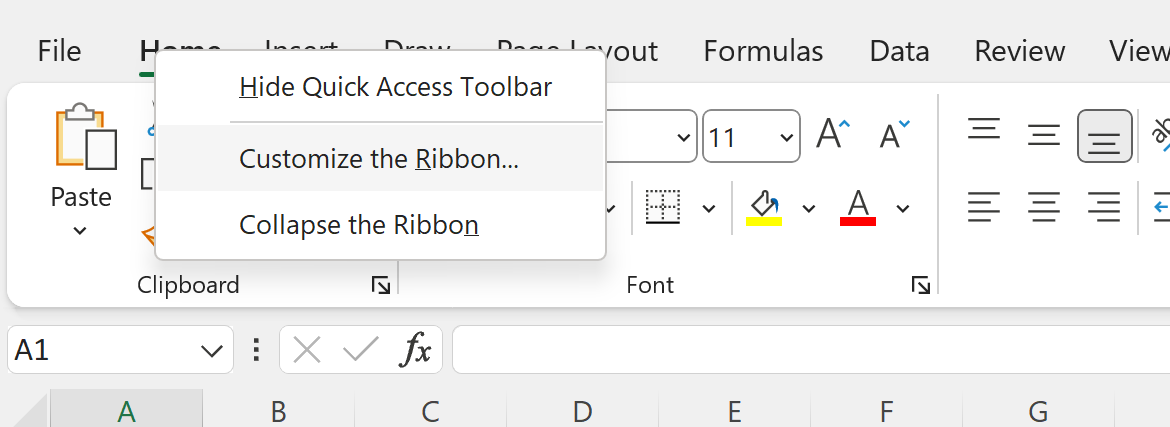
그런 다음 왼쪽에 있는 빠른 액세스 도구 모음을 클릭합니다.
그런 다음 다음 에서 명령 선택 아래의 드롭다운 메뉴에서 모든 명령을 클릭합니다.
그런 다음 Crossed Out 이 보일 때까지 아래로 스크롤합니다.
그런 다음 추가 >> 아이콘을 클릭합니다.
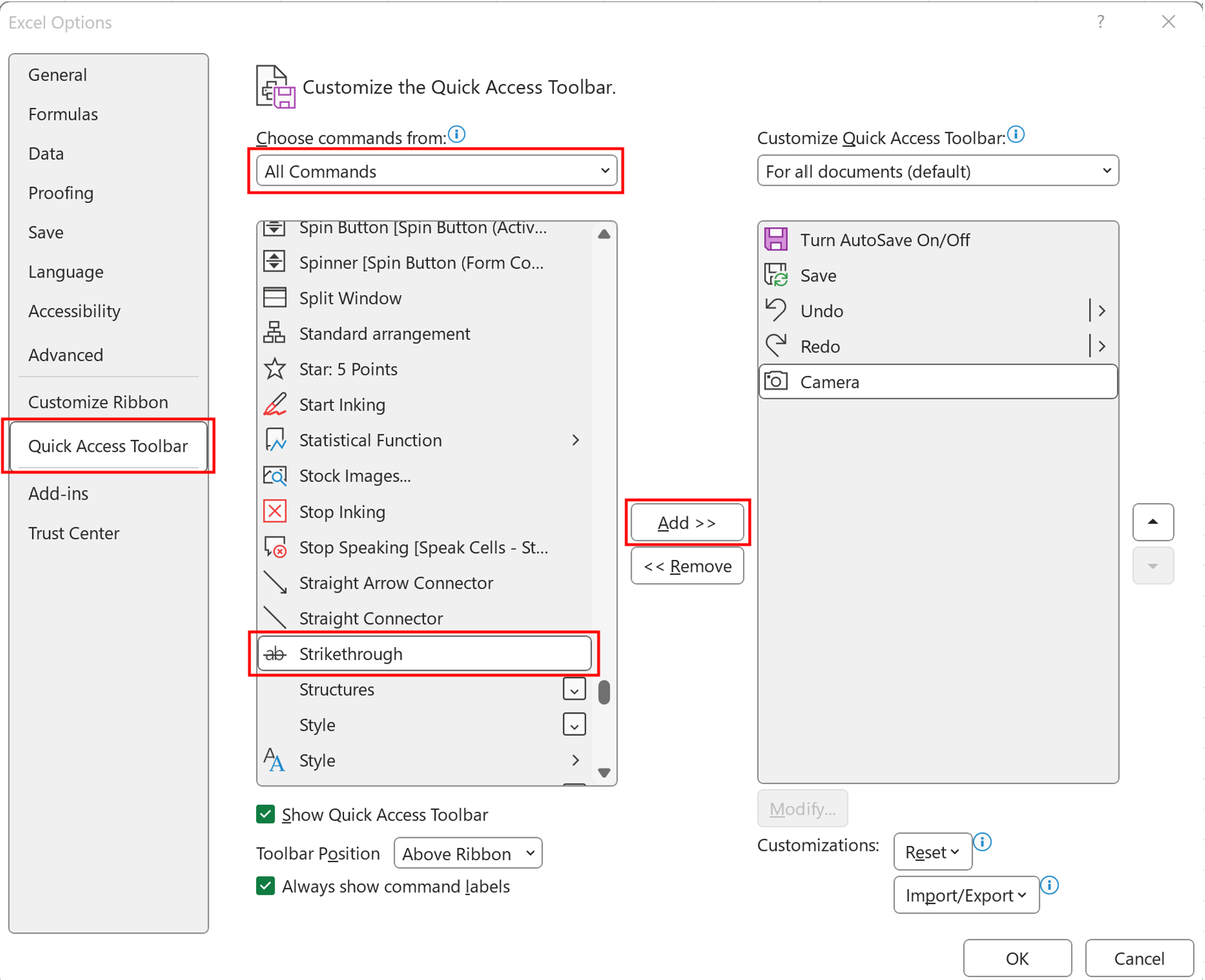
확인 을 클릭하면 맨 위에 있는 빠른 액세스 도구 모음에 줄이 그어진 아이콘이 나타납니다.
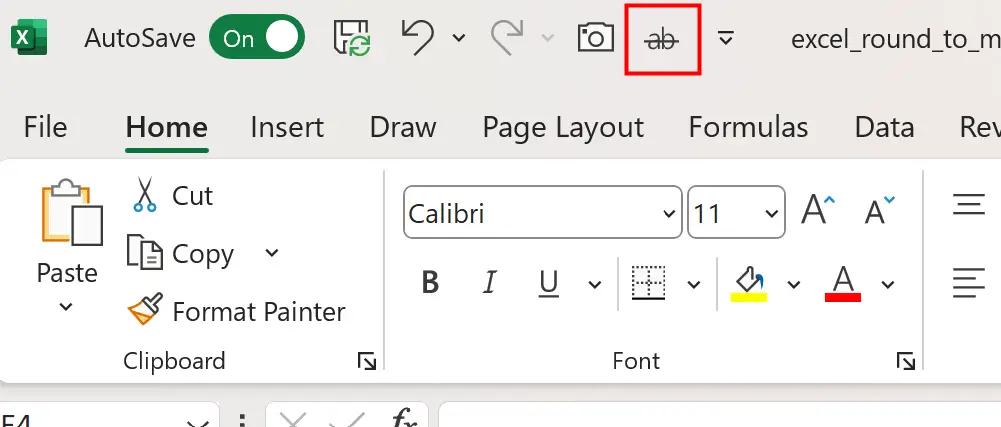
빠른 액세스 도구 모음에 이 아이콘이 있으면 원하는 셀을 강조 표시한 다음 이 취소선 아이콘을 클릭하여 해당 셀에 줄을 그어 지울 수 있습니다.
예를 들어 현재 시트에서 A2:A11 셀 범위를 강조 표시한다고 가정해 보겠습니다.
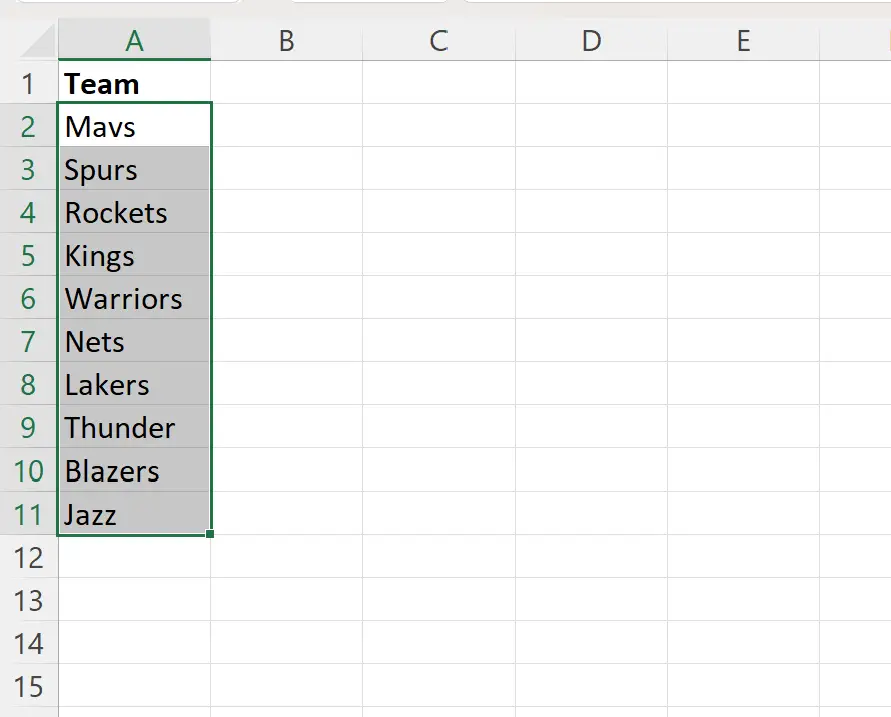
그런 다음 빠른 실행 도구 모음에서 취소선 아이콘을 클릭하면 선택한 각 셀에 자동으로 줄이 그어집니다.
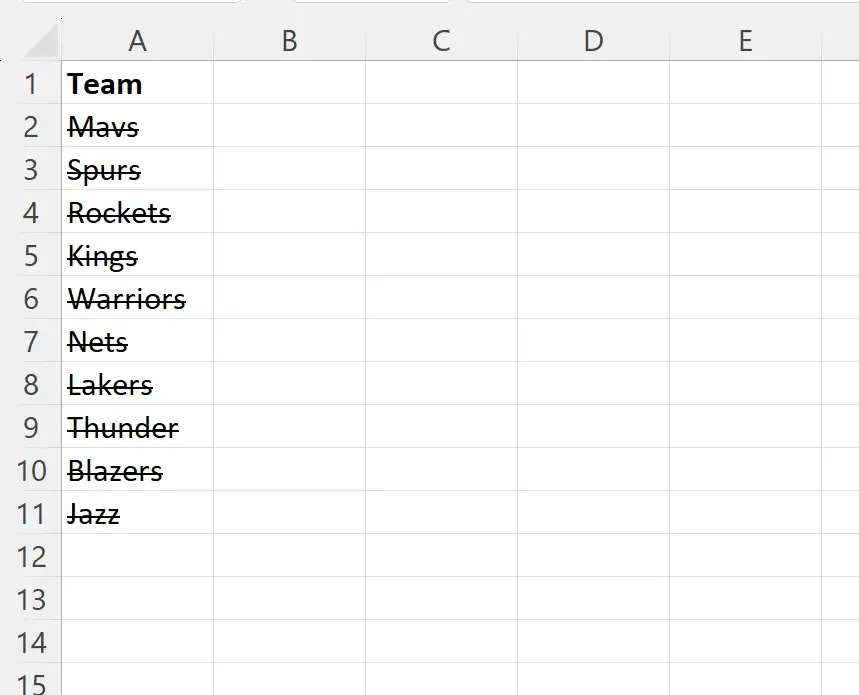
추가 리소스
다음 자습서에서는 Excel에서 다른 일반적인 작업을 수행하는 방법을 설명합니다.
Excel에서 취소선으로 필터링하는 방법
Excel에서 굵은 글꼴로 필터링하는 방법
Excel에서 텍스트에 숫자 값을 할당하는 방법